u盘制作成legacy启动盘方法 如何将U盘制作成Legacy启动盘
更新时间:2024-01-01 18:06:58作者:jiang
在计算机的使用过程中,我们经常会遇到需要使用启动盘的情况,而对于一些老旧的计算机或者一些特殊的操作系统,我们可能需要使用Legacy启动盘来进行系统的安装和恢复。而制作一个Legacy启动盘的方法就是将U盘转换成适用于Legacy启动的工具。本文将介绍如何将U盘制作成Legacy启动盘的详细步骤。无论是为了方便备份重要文件还是为了解决系统故障,制作一个Legacy启动盘都是非常实用的技巧。接下来我们将一步步来为大家讲解如何制作一个Legacy启动盘,让您的计算机使用更加方便和灵活。
要怎么制作legacy模式的U盘启动盘?虽然现在uefi模式是主流,不过一些老旧电脑只支持legacy传统模式的U盘启动盘。有用户问小编u盘制作成legacy启动盘方法,其实很简单,使用比较传统的U盘启动盘工具就可以制作,下面小编教大家U盘制作成legacy启动盘的方法。准备工具
1、8G容量U盘一个,备份u盘的数据2、legacyu盘制作工具下载:U教授U盘启动工具装机版
制作legacy U盘启动盘步骤如下
1、下载U教授U盘制作工具,先安装到电脑上,然后运行U教授。插入U盘,自动识别,勾选NTFS,让U盘可以存放大于4G的系统镜像,接着点击【一键制作USB启动盘】。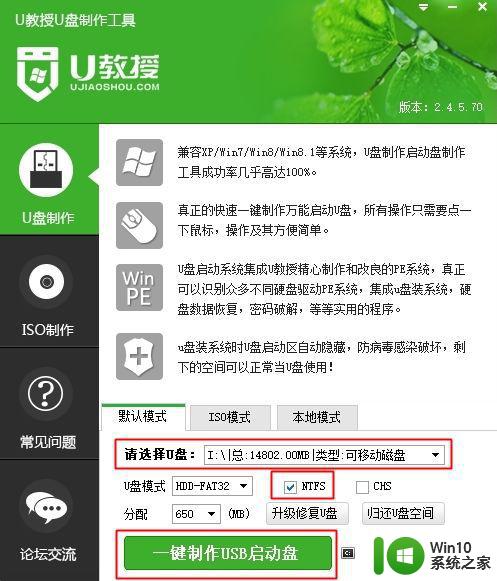
2、弹出警告提示框,确认U盘没有重要数据后,点击确定。
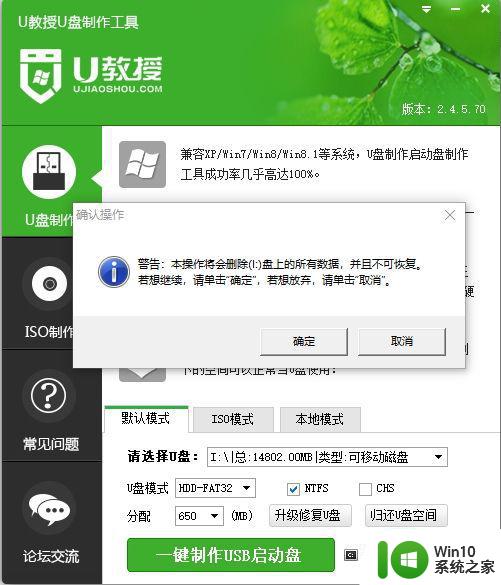
3、接着执行格式化U盘,转换U盘格式,写入pe数据等操作。
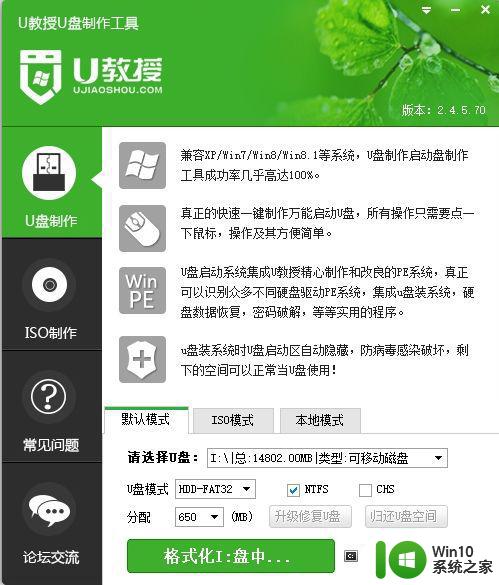
4、提示启动U盘制作成功。
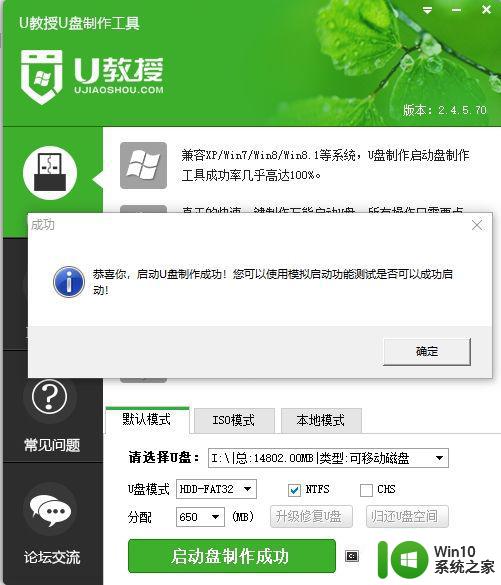
5、如果有系统,就把系统iso镜像或者gho镜像复制粘贴到GHO目录。
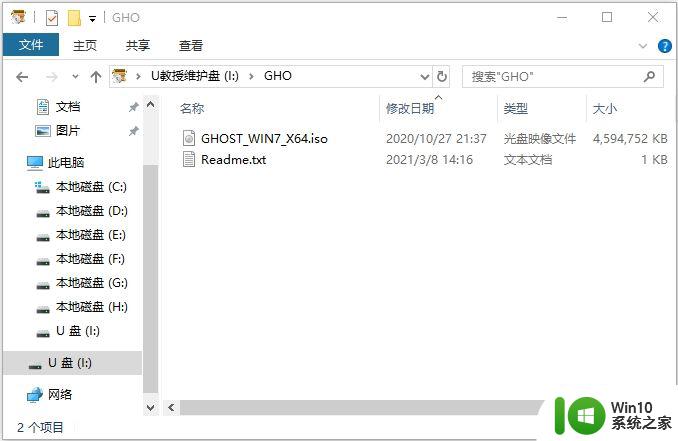
以上就是把U盘制作成legacy启动盘的方法,如果你需要制作legacyU盘启动盘,就可以参考上面步骤来操作。
以上就是制作u盘成为legacy启动盘的全部内容,如果你遇到这种情况,你可以按照以上操作进行解决,非常简单快速,一步到位。
u盘制作成legacy启动盘方法 如何将U盘制作成Legacy启动盘相关教程
- 怎么确定U盘启动盘是否制作成功?检查U盘启动盘是否制作成功的方法 U盘启动盘制作成功的标志
- 如何将iso文件制作成U盘启动盘 制作iso启动u盘教程
- tf卡制作u盘启动盘方法 tf卡如何制作成u盘启动盘
- 制作u盘启动盘的方法 U盘制作成启动盘步骤
- u教授u盘启动盘制作方法 u盘制作Windows系统启动盘步骤
- u教授一键u盘启动盘如何制作 U盘制作启动盘教程
- u教授u盘启动盘制作方法 u盘制作启动盘步骤详解
- u教授u盘启动盘制作的方法 u盘制作启动盘的步骤
- u盘启动盘制作方法 u盘制作启动盘步骤
- u盘启动盘制作方法 U盘制作启动盘教程
- u盘win7 启动盘制作方法 U盘制作win7启动盘教程
- u盘启动盘制作方法 U盘制作Windows系统重装启动盘步骤
- w8u盘启动盘制作工具使用方法 w8u盘启动盘制作工具下载
- 联想S3040一体机怎么一键u盘装系统win7 联想S3040一体机如何使用一键U盘安装Windows 7系统
- windows10安装程序启动安装程序时出现问题怎么办 Windows10安装程序启动后闪退怎么解决
- 重装win7系统出现bootingwindows如何修复 win7系统重装后出现booting windows无法修复
系统安装教程推荐
- 1 重装win7系统出现bootingwindows如何修复 win7系统重装后出现booting windows无法修复
- 2 win10安装失败.net framework 2.0报错0x800f081f解决方法 Win10安装.NET Framework 2.0遇到0x800f081f错误怎么办
- 3 重装系统后win10蓝牙无法添加设备怎么解决 重装系统后win10蓝牙无法搜索设备怎么解决
- 4 u教授制作u盘启动盘软件使用方法 u盘启动盘制作步骤详解
- 5 台式电脑怎么用u盘装xp系统 台式电脑如何使用U盘安装Windows XP系统
- 6 win7系统u盘未能成功安装设备驱动程序的具体处理办法 Win7系统u盘设备驱动安装失败解决方法
- 7 重装win10后右下角小喇叭出现红叉而且没声音如何解决 重装win10后小喇叭出现红叉无声音怎么办
- 8 win10安装程序正在获取更新要多久?怎么解决 Win10更新程序下载速度慢怎么办
- 9 如何在win7系统重装系统里植入usb3.0驱动程序 win7系统usb3.0驱动程序下载安装方法
- 10 u盘制作启动盘后提示未格式化怎么回事 U盘制作启动盘未格式化解决方法
win10系统推荐
- 1 番茄家园ghost win10 32位旗舰破解版v2023.12
- 2 索尼笔记本ghost win10 64位原版正式版v2023.12
- 3 系统之家ghost win10 64位u盘家庭版v2023.12
- 4 电脑公司ghost win10 64位官方破解版v2023.12
- 5 系统之家windows10 64位原版安装版v2023.12
- 6 深度技术ghost win10 64位极速稳定版v2023.12
- 7 雨林木风ghost win10 64位专业旗舰版v2023.12
- 8 电脑公司ghost win10 32位正式装机版v2023.12
- 9 系统之家ghost win10 64位专业版原版下载v2023.12
- 10 深度技术ghost win10 32位最新旗舰版v2023.11